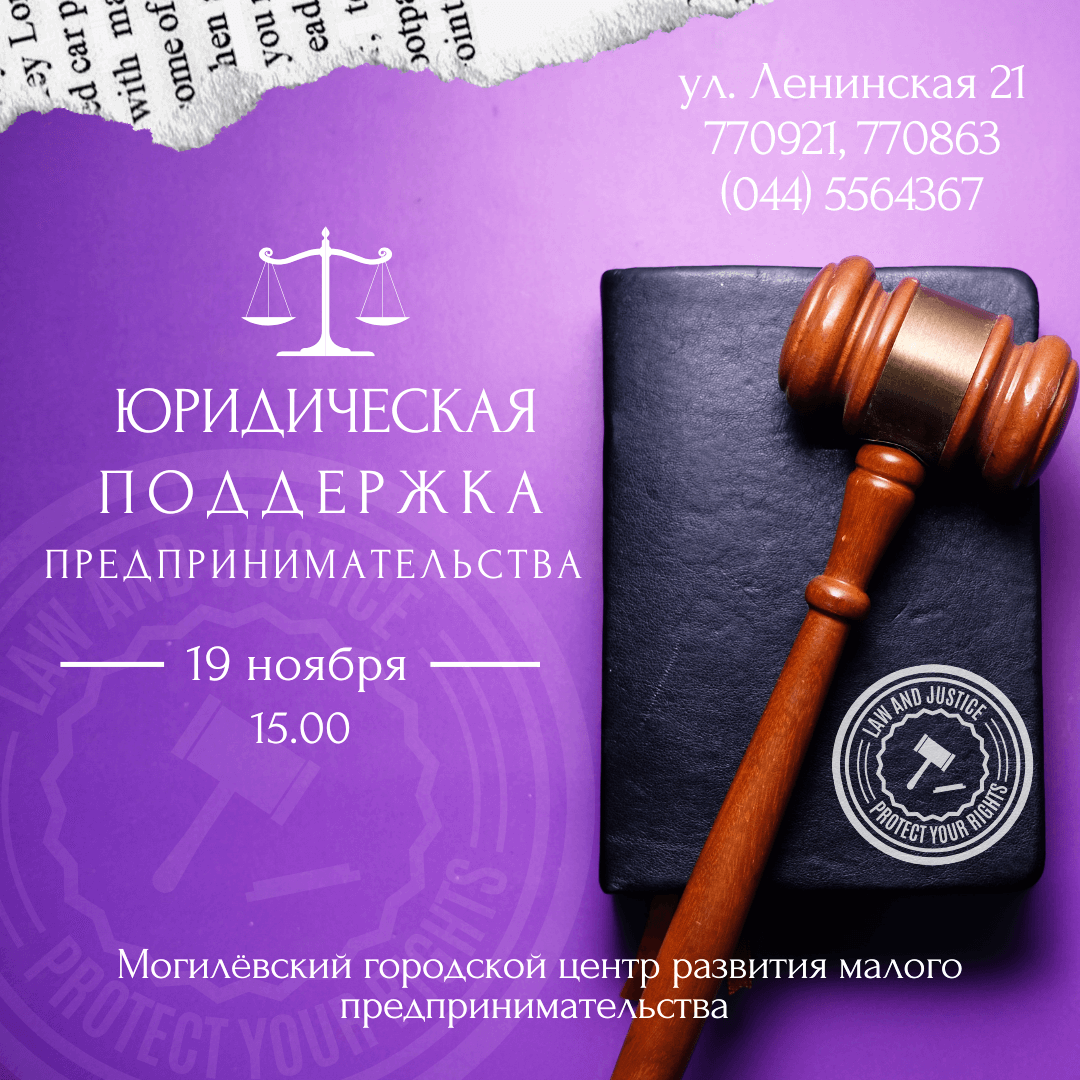Как проверить б/у ноутбук перед покупкой: ошибки, которые стоят денег

Новый ноутбук сейчас дорогой — у многих выбор простой: брать с рук. Это нормально. Ненормально — платить «вслепую». Ниже — понятный чек-лист на 10–15 минут: что нажать, что увидеть своими глазами и за что можно честно торговаться.
Перед встречей — мини-набор на флешку
- CrystalDiskInfo (portable) — проверка состояния диска (S.M.A.R.T.-параметры).
- CrystalDiskMark (portable) — быстрая проверка скорости диска (достаточно одного прогона).
- GPU-Z (portable) — полная информация о дискретной видеокарте.
- AquaKeyTest (или онлайн-сервис keyboardtester.com) — тест всех клавиш на клавиатуре.
- Любой сайт для проверки битых пикселей (Dead Pixel Test) — тест экрана на дефекты матрицы.
1. Экран — видно всё, но не всё заметно сразу
Почему важно: замена экрана — одна из самых дорогих операций в ремонте ноутбука.
Как проверить:
- Откройте сайт теста на битые пиксели и последовательно включите белый, чёрный, красный, зелёный и синий фоны на весь экран.
- Внимательно смотрите на каждом фоне: ищите битые пиксели, пятна, полосы или засветы по краям матрицы.
- Плавно меняйте яркость экрана: не должно появляться мерцание (сильный ШИМ очень утомляет глаза).
- Слегка пошевелите крышкой ноутбука: если изображение мигает или исчезает, вероятно, неисправен шлейф матрицы (его замена дешевле, чем новый экран, но тоже потребует затрат).
2. Аккумулятор — важно «здоровье», а не проценты на экране
Почему важно: убитая батарея означает жизнь ноутбука «на привязи» к розетке.
Как проверить:
- Запустите утилиту BatteryInfoView (NirSoft) или HWiNFO и сравните показатель Design Capacity с Full Charge Capacity (заводская емкость vs. текущая). По правилу, износ батареи более 30% — веский аргумент для скидки или требования замены аккумулятора.
- Дополнительно проверьте разряд под нагрузкой: запустите видео на YouTube в 1080p на примерно 10 минут при яркости около 50%. За это время уровень заряда не должен падать аномально быстро.
- Если специальных утилит нет под рукой, воспользуйтесь штатным средством Windows. Откройте PowerShell/Командную строку и выполните команду:
- powercfg /batteryreport /output "%USERPROFILE%\Desktop\battery-report.html"
После этого откройте с рабочего стола файл battery-report.html и сравните в отчёте значения Design Capacity и Full Charge Capacity.
3. Клавиатура и тачпад — мелочи, которые бесят каждый день
Почему важно: даже небольшие проблемы с клавиатурой или тачпадом будут ежедневно раздражать при работе с ноутбуком.
Как проверить:
- Запустите AquaKeyTest или откройте сайт keyboardtester.com и поочерёдно нажмите каждую клавишу. Особое внимание — клавишам со стрелками, пробелу, Enter (они часто изнашиваются быстрее всего).
- Если у ноутбука есть подсветка клавиатуры, проверьте её работу. Заодно протестируйте жесты тачпада (в Windows это можно сделать через Параметры → Сенсорная панель).
- Обратите внимание на залипания клавиш или «двойные» срабатывания при одном нажатии — это повод потребовать скидку или вовсе отказаться от покупки.
4. Диск (HDD/SSD) — сердце скорости системы
Почему важно: состояние накопителя напрямую влияет на скорость работы и сохранность ваших данных.
Как проверить:
- Откройте CrystalDiskInfo и посмотрите ключевые S.M.A.R.T.-параметры диска: Reallocated Sectors (05), Pending Sector Count (C5), Uncorrectable Sector Count (C6). Обратите внимание на температуру и общее время наработки. Если какие-то параметры подсвечены жёлтым или красным цветом — диск проблемный.
- Запустите CrystalDiskMark и проведите короткий тест скорости. У исправного SSD скорости чтения/записи измеряются сотнями МБ/с, у HDD — порядка 50–120 МБ/с. Если результаты значительно ниже нормы или S.M.A.R.T. показывает проблемы, есть риск скорого выхода диска из строя (потери данных) — смело торгуйтесь или откажитесь.
5. Wi-Fi (и Bluetooth) — «ловит» ли всё как надо
Почему важно: неисправный модуль Wi-Fi или Bluetooth лишит вас беспроводной связи, а его замена может быть проблемной или потребует визита в сервис.
Как проверить:
- Подключитесь к Wi-Fi сети продавца, откройте сайт Speedtest (или аналог) и сравните скорость интернет-соединения с тем, что показывает ваш смартфон рядом. Сигнал должен быть стабильным.
- Зайдите в Параметры → Сеть и Интернет → WiFi → Свойства сети (или Аппаратные свойства в вашей версии Windows) и посмотрите скорость соединения и диапазон (2.4 GHz или 5 GHz). Если ноутбук заявляет поддержку 5 ГГц, а видит только 2.4 ГГц — есть проблема.
- Для быстрой проверки Bluetooth попробуйте передать файл на ноутбук со смартфона (или наоборот). Соединение должно устанавливаться без сбоев.
6. Порты и питание — «мелочи», которые обходятся дорого
Почему важно: неработающие разъёмы или проблемы с зарядкой могут потребовать дорогостоящего ремонта материнской платы.
Как проверить:
- Проверьте основные порты: вставьте флешку в каждый USB-A (традиционный USB) — система должна быстро распознать накопитель. Через HDMI-порт подключите ноутбук к монитору/телевизору — должно появиться изображение. В аудиоразъём подключите наушники или колонки — звук должен идти чисто, без хрипов, а микрофон корректно передавать голос.
- Осмотрите разъём питания (DC-jack). Подключите зарядное устройство и слегка пошевелите штекер в гнезде — зарядка не должна прерываться, штекер не должен люфтить.
- Если в ноутбуке есть порт USB-C с поддержкой Power Delivery, проверьте возможность зарядки через него от совместимого адаптера. Учтите, что не каждый USB-C порт поддерживает питание, и если блок питания слишком слабый, ноутбук может даже разряжаться под нагрузкой вместо зарядки.

7. Камера, микрофон, динамики — привет, учёба и работа
Почему важно: встроенные камера, микрофон и динамики необходимы для видеосвязи и мультимедиа; их неисправность сильно снизит удобство использования ноутбука.
Как проверить:
- Откройте стандартное приложение «Камера» в Windows. Изображение с веб-камеры должно быть чётким, без артефактов, автофокус и автоэкспозиция не должны скакать произвольно.
- Запустите приложение «Диктофон» и запишите короткий фрагмент через встроенный микрофон. При воспроизведении проверьте, что нет постороннего фона, треска или перебоев звука.
- Включите любую музыкальную композицию или видео. Динамики ноутбука не должны хрипеть или дребезжать на средней громкости.
8. Если ноутбук игровой — видеокарта решает всё
Почему важно: в игровом ноутбуке самая дорогая и важная деталь — дискретная видеокарта, и её проблемы критически влияют на работу всего устройства.
Как проверить:
- Запустите GPU-Z и убедитесь, что указаны верные характеристики видеокарты: модель соответствует заявленной, шина (разрядность) и объём видеопамяти — как в описании продавца.
- Проведите стресс-тест видеокарты: запустите бенчмарк Unigine Heaven/Valley или тест OCCT GPU примерно на 5–7 минут. Во время теста следите за температурой GPU, не появляется ли троттлинг (сброс частот), графические артефакты или внезапные перезагрузки системы.
- Убедитесь, что сетевой адаптер (блок питания) — оригинальный либо эквивалентный, и его мощность (Вт) не ниже рекомендованной для данной модели. Слабый блок питания не сможет обеспечить работу мощной видеокарты и приведёт к сбоям.
9. ПО и блокировки — то, что «всплывёт» дома
Почему важно: программные ограничения или блокировки могут сделать даже идеально работающее железо бесполезным для вас.
Как проверить:
- Проверьте состояние ОС: убедитесь, что Windows активирована, и вы можете зайти в систему под своим (локальным) профилем. Не должно остаться чужих учётных записей и данных предыдущего владельца.
- Удостоверьтесь, что BIOS не запаролен и диск не заблокирован BitLocker. Если при включении или перезагрузке ноутбук требует ввести пароль BIOS или ключ восстановления BitLocker — лучше отказаться от такой покупки.
- Для MacBook: аналогично проверьте, что на ноутбуке отключена Activation Lock (блокировка активации iCloud), иначе вы не сможете полноценно пользоваться устройством.
10. Корпус, петли, следы ремонта
Почему важно: внешний вид и состояние корпуса могут рассказать об обращении с ноутбуком и скрытых поломках. Треснутый корпус или расшатанные петли экрана сулят скорый ремонт, а следы кустарного вмешательства — риск некачественной сборки.
Как проверить:
- Попробуйте несколько раз открыть и закрыть крышку ноутбука. Петли должны плавно удерживать экран, не быть разболтанными, не хрустеть и не заедать.
- Осмотрите винты и кромки корпуса. Обратите внимание на сколы, трещины, вздутия пластика, а также признаки «кустарного» ремонта (слишком стёртые шлицы винтов, следы вскрытия, подтёки клея и т.п.).
- Загляните в разъёмы и под съёмные крышки (если такие есть): нет ли следов окисления или коррозии (часто появляются после залития жидкостью).
Где торговаться, а где — лучше уйти
Просим скидку, если:
- износ аккумулятора больше 30%;
- S.M.A.R.T. диска показывает предупреждения;
- разъём питания (DC-jack) люфтит или отходит;
- ноутбук явно греется или шумит (нужна чистка системы охлаждения);
- есть дефекты матрицы (битые пиксели, мерцание, засветы).
Лучше отказаться, если:
- заметны следы залития жидкостью или чувствуется запах гари;
- стоит пароль на BIOS или включено шифрование BitLocker, которые продавец не может снять;
- устройство «не включается без зарядки» (проблемы с питанием или батареей);
- случаются самопроизвольные отключения либо появляются артефакты видеокарты.
После покупки — лучше сразу обслужить
Вы не знаете, обслуживал ли прежний владелец ноутбук и чем именно. Часто устройство годами работает без чистки; вместо качественной термопасты могла быть намазана дешёвая КПТ-8, а термопрокладки установлены не той толщины. Важно: термоинтерфейсы нужны не только на CPU/GPU, но и на узлах питания (VRM — дроссели и мосфеты), чипах памяти (VRAM) и чипсете (PCH). Если прокладки неверной толщины, радиатор не касается этих компонентов должным образом: даже если вентилятор не ревёт на полную, цепи питания могут перегреваться до 90 °C и выше (особенно под нагрузкой). В итоге начинается деградация элементов, троттлинг и внезапные отключения.
Что даст профилактическое обслуживание сразу после покупки:
- Полная разборка ноутбука и тщательная чистка системы охлаждения от пыли.
- Замена старой термопасты на качественную и подбор термопрокладок корректной толщины (обычно 0.5–2.0 мм в зависимости от зазоров).
- Контроль плотности прижима радиатора к кристаллам CPU/GPU, узлам VRM, памяти и чипсету; удаление старых засохших термослоёв.
- Проверка исправности вентиляторов охлаждения, при необходимости — настройка их профиля работы через BIOS/специальные утилиты.
- Тестирование температур под нагрузкой (HWiNFO, OCCT или бенчмарк Heaven). Убеждаемся, что цепи питания (VRM) и чипы памяти не перегреваются, а CPU/GPU не уходят в троттлинг.
Что даст чистка ноутбука в Могилеве?

Ожидаемый эффект: температура CPU и GPU снижается обычно на 10–20 °C, температуры VRM и памяти стабилизируются в безопасных пределах. Ноутбук начинает работать тише (меньше шума от вентиляторов) и дольше без перегрева, а сами вентиляторы прослужат заметно дольше. Это намного дешевле и разумнее, чем спустя время менять вентиляторы или пытаться «лечить» вышедшую из строя плату.
Нужно сделать всё «под ключ»? Обращайтесь в RMTEX.BY: Ремонт ноутбуков в Могилеве. Мы быстро приведём ваш б/у ноутбук в порядок — с полной отчётностью по результатам тестирования.

 Retroman
Retroman